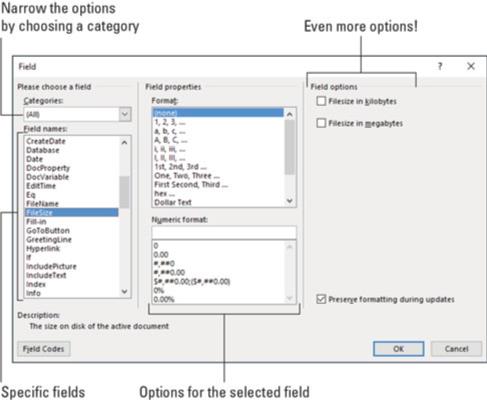Word us permet afegir elements dinàmics a un document. A diferència del text que escriviu normalment, el text dinàmic canvia per reflectir una sèrie de factors. Per afegir aquests elements dinàmics a un document, feu servir una funció de Word anomenada camps .
Característica de camp dinàmic de Word
La funció de camp dinàmic de Word forma part de les eines Quick Parts. Per afegir un camp a un document, feu clic a la pestanya Insereix i al grup Text i feu clic al botó Parts ràpides.

Trieu l'ordre Camp per veure el quadre de diàleg Camp, que es mostra aquí.
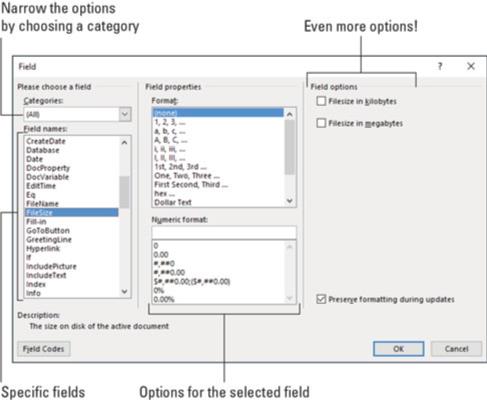
El quadre de diàleg Camp.
La llista de desplaçament a la part esquerra del quadre de diàleg Camp mostra categories. Aquests representen diversos nuggets dinàmics que podeu inserir en un document. Trieu una categoria específica per restringir la llista de noms de camp.
La part central i dreta del quadre de diàleg contenen formats, opcions i altres detalls per a un camp seleccionat.
Per inserir el camp, feu clic al botó D'acord. El camp apareix com un altre text, amb format i altres, però la informació que es mostra canvia per reflectir el que representi el camp. Per exemple, un camp de número de pàgina sempre mostra la pàgina actual.
Quan el punter d'inserció es col·loca dins d'un camp, el text es ressalta amb un fons gris fosc. És la teva pista que el text és un camp i no un text senzill.
Com afegir camps útils
Word ofereix una gran quantitat de camps que podeu introduir en un document. Del lot, només podeu utilitzar una mica. Aquestes subseccions suposen que el quadre de diàleg Camps està obert.
Números de pàgina
Per assegurar-vos que el document reflecteixi amb precisió el número de pàgina actual, inseriu un camp de número de pàgina actual:
Al quadre de diàleg Camp, seleccioneu Numeració a la llista desplegable Categories.
Seleccioneu Pàgina de la llista Noms de camp.
A la secció Propietats del camp del quadre de diàleg Camp, seleccioneu un format per al número de pàgina.
Feu clic a D'acord.
El número de pàgina actual apareix al document. Independentment de com editeu o modifiqueu el document, aquest número reflecteix el número de pàgina actual.
Nombre total de pàgines
Per inserir el nombre total de pàgines en un document, seguiu aquestes instruccions:
Seleccioneu Informació del document a la llista desplegable Categories.
Seleccioneu NumPages a la llista Noms de camp.
Seleccioneu un format.
Feu clic a D'acord.
Nombre de paraules
Et paguen amb la paraula? Enganxeu un recompte automàtic de paraules al final del document:
A la llista Categories, seleccioneu Informació del document.
Seleccioneu NumWords a la llista Noms de camp.
Feu clic a D'acord.
Nom del fitxer del document
Moltes organitzacions col·loquen el nom del fitxer del document en una capçalera o peu de pàgina. En lloc d'endevinar, per què no utilitzar un camp que contingui el nom exacte del document? Fer això:
A la llista Categories, seleccioneu Informació del document.
Seleccioneu FileName a la llista de noms de camp.
A la llista de propietats del camp, trieu un format de cas de text.
Opcionalment (encara que es recomana), marqueu l'opció Afegeix una ruta al nom del fitxer.
Feu clic a D'acord.
El camp FileName sempre reflecteix el nom del fitxer, fins i tot quan el canvieu.
Com actualitzar un camp
No tots els camps s'actualitzen automàticament, com els camps del número de pàgina. Per a alguns camps, heu de realitzar una actualització manual per mantenir el contingut actual. Per fer-ho, feu clic amb el botó dret al camp i trieu l'ordre Actualitza el camp. El text del camp s'actualitza.
Els camps d'impressió s'actualitzen quan imprimiu el document. No cal actualitzar-los manualment.
Com canviar un camp
Quan no obteniu el text del camp del tot correcte, per exemple, voleu un format de data que mostri el nom del dia de la setmana en lloc d'una abreviatura, feu clic amb el botó dret al camp i trieu l'ordre Edita camp. Utilitzeu el quadre de diàleg Camp per fer les modificacions que considereu necessàries.
Com veure les dades en brut d'un camp
De la mateixa manera que aquells mutants al final de Beath the Planet of the Apes van treure les seves màscares humanes, podeu eliminar la màscara d'un camp fent-hi clic amb el botó dret i escollint l'ordre Commuta els codis de camp. Per exemple, el camp FileSize té aquest aspecte:
{ FILESIZE \* MERGEFORMAT }
Per restaurar el camp a un format llegible per l'home, torneu a fer-hi clic amb el botó dret i seleccioneu l'ordre Commuta els codis de camp. La drecera de teclat és Alt+F9. Tots els elogis siguin a la bomba.
Com esborrar camps
Suprimir un camp funciona gairebé com eliminar text. Gairebé. La diferència principal és que heu de prémer la tecla Suprimeix o Retrocés dues vegades.
Per exemple, quan premeu Retrocés per esborrar un camp, es ressalta tot el camp. És la vostra pista que esteu a punt d'esborrar un camp, no un text normal. Premeu Retrocés de nou per eliminar el camp.